
स्टेशनरी के साथ संदेश व्यक्तिकृत करें
जब आप नया संदेश लिखते हैं, तो आप स्टेशनरी उपयोग करते हुए इसमें व्यक्तिगत स्पर्श जोड़ सकते हैं। उदाहरण के लिए, संदेश मुद्रित आमंत्रण की तरह दिखे इसके लिए आप पार्टी स्टेशनरी का उपयोग कर सकते हैं।
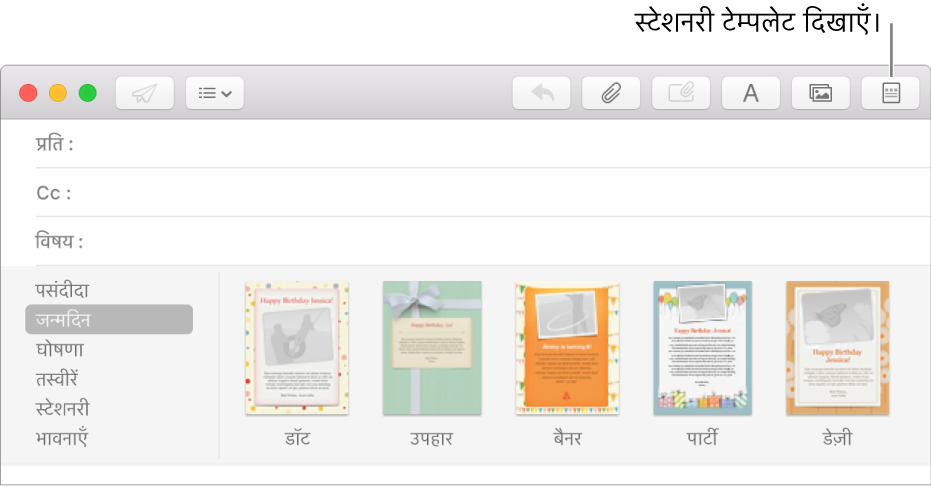
नए संदेश के टूलबार में, स्टेशनरी बटन पर क्लिक करें
 ।
।किसी श्रेणी पर क्लिक कर टेम्प्लेट विकल्प देखें, जैसे कि जन्मदिन।
टेम्पलेट देखने के लिए थंबनेल पर क्लिक करें।
टेम्पलेट निर्धारित करने के बाद श्रेणी छिपाने के लिए स्टेशनरी बटन पर क्लिक करें ताकि आपको अपना संदेश देखने के लिए अधिक जगह मिले।
प्लेसहोल्डर टेक्स्ट के ऊपर टाइप करें, और प्लेसहोल्डर टेक्स्ट के ऊपर अपनी छवियाँ ड्रैग करें।
अन्य ऐप्स से तस्वीरें उपयोग करने के लिए, टूलबार में तस्वीर ब्राउज़र बटन
 पर क्लिक करें। यदि आपके पास डेस्कटॉप पर या Finder में छवियों का फ़ोल्डर है, तो आप आसानी से तस्वीरें देखने के लिए इसे तस्वीर ब्राउज़र में ड्रैग कर सकते हैं।
पर क्लिक करें। यदि आपके पास डेस्कटॉप पर या Finder में छवियों का फ़ोल्डर है, तो आप आसानी से तस्वीरें देखने के लिए इसे तस्वीर ब्राउज़र में ड्रैग कर सकते हैं।यदि कोई छवि प्लेसहोल्डर से बड़ी हो, तो छवि का आकार बदलने के लिए छवि पर डबल-क्लिक करें। या छवि का बस एक हिस्सा दिखाने के लिए छवि ड्रैग करें।
यदि आपने तय किया है कि आप स्टेशनरी का उपयोग बिल्कुल नहीं करेंगे, तो स्टेशनरी श्रेणी पर क्लिक करें, फिर मूल थंबलेन पर क्लिक करें। टेम्प्लेट हटा दिया गया है; आपके द्वारा जोड़े गए टेक्स्ट, छवियाँ, या स्वरूपण रोक कर रखे गए हैं।
आप अपना स्टेशनरी टेम्प्लेट भी बना सकते हैं। नए संदेश में, टेक्स्ट फॉर्मेट करें और छवियाँ जोड़ें, फिर फ़ाइल > स्टेशनरी के रूप में सहेजें चुनें। आपकी स्टेशनरी कस्टम श्रेणी में प्रदर्शित होती है।